Institutions langue
Choisissez Institutions - Configuration - Institutions langue.
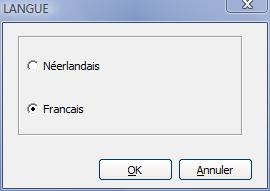
Choisissez la langue souhaitée.
Cliquez sur OK pour confirmer.
Général
Choisissez Institutions - Configuration - Général.
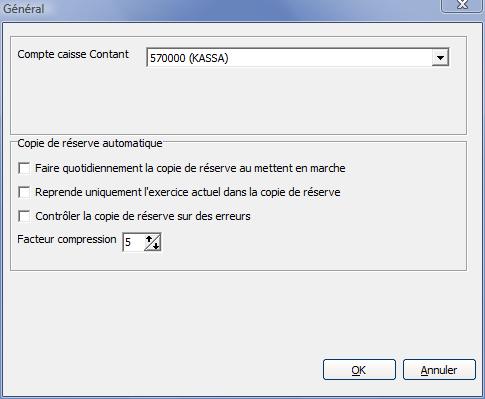
|
Compte caisse comptant
|
Choisissez la caisse standard souhaitée au paiement
|
|
Copie de réserve automatique
|
Choisissez « Faire quotidiennement la copie de réserve au mettent en marche »
|
|
Facteur compression
|
5
|
|
|
|
Lieux
Choisissez Institutions - Configuration - Lieux.
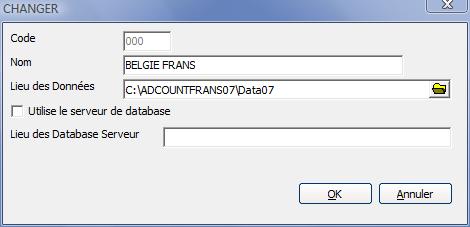
|
Code
|
Code de l’entreprise
|
|
Nom
|
Nom de l’entreprise
|
|
Lieu du serveur de la base de données (local)
|
Lettre de disque fixe:\Adcount07\DATA07
|
|
Utiliser serveur de la base de données
|
Pour l’administrateur du système
|
|
Travailler à distance
|
Pour l’administrateur du système
|
Adcount 07 Aide - Manuel - Installation – Modules externes – Utiliser DBSrvs au serveur.

Internet
Choisissez Institutions - Configuration - Internet.
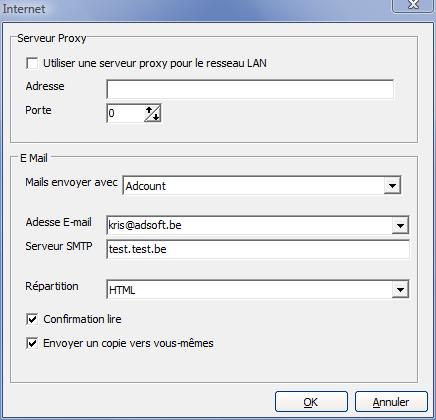
|
Serveur Proxy
|
Pour l’administrateur du système
|
|
Adresse E-mail
|
|
|
Mails envoyer avec :
|
Si vous voulez utiliser la module « Envoyer e-mails », vous devrez utiliser cette option.
ATTENTION : serveur SMTP n’est pas à recevoir chez Adsoft s.p.r.l., mais chez le fournisseur d’accès.
Si vous n’utilisez pas la module « Envoyer e-mail », choisissez Outlook/Outlook express.
|
|
Répartition
|
HTML ou texte sans établissement
|
Modem/fax
Choisissez Institutions - Configuration - Modem/fax.
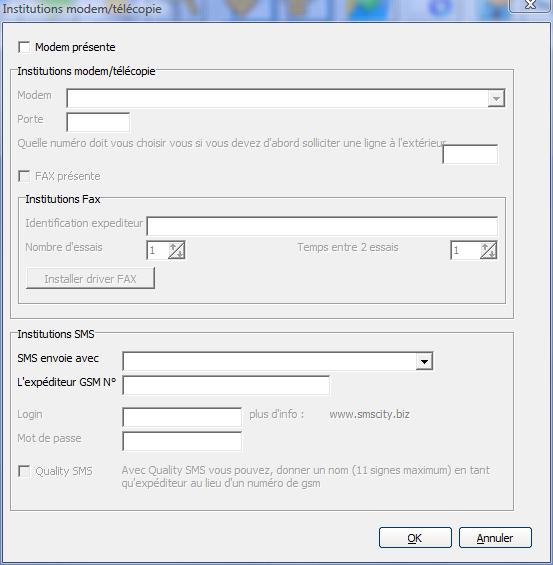
|
Modem présent
|
Encocher s’il y a un modem présent
|
|
Institutions SMS
|
Choisissez votre compagnie de téléphone
|
|
Fax présent
|
Encocher et remplir les données nécessaires s’il y a un fax présent.
|
Imprimantes
Choisissez Institutions - Configuration - Imprimantes.
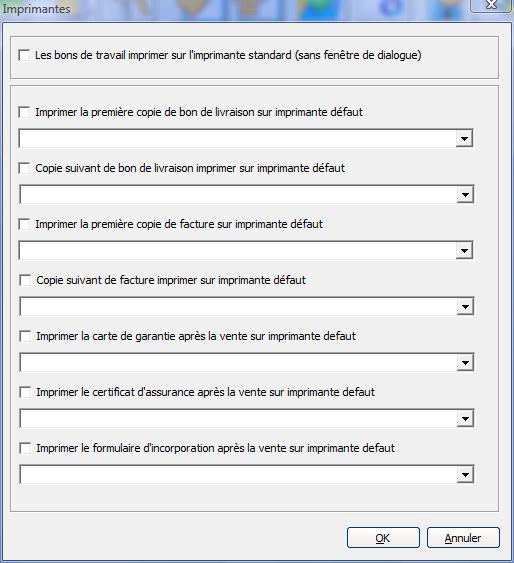
Appareillage
Lecteur code-barres
Choisissez Institutions - Configuration - Appareillage - Lecteur code bar.
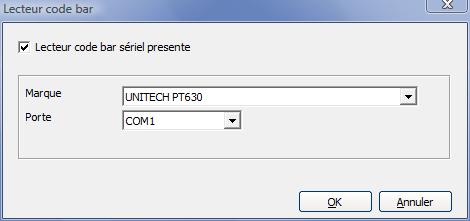
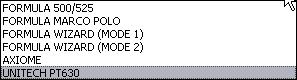
Choisissez la porte com fixe souhaitée sur l’ordinateur, celles-ci ne fonctionnent pas avec des adaptateurs sériels.
Mode d’emploi PT630 : Adcount07 – Aide – Manuel – Installation – Lecteur code-barres PT630.
Imprimante code-barres
Choisissez Institutions - Configuration - Appareillage - Imprimante code bar.
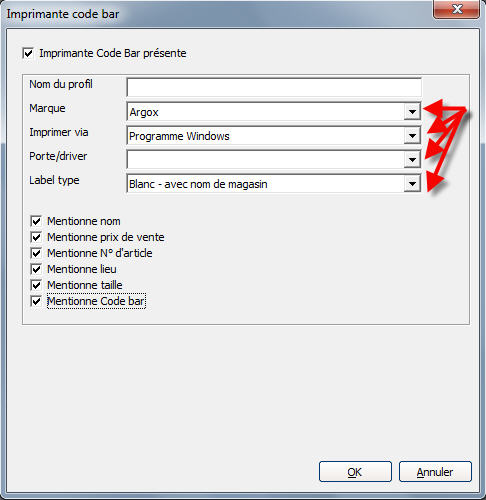
Choisissez les institutions souhaitées (flèches rouges) et encochez ce qui doit être imprimé.
Adcount07 – Aide – Manuel – Installation – Imprimante code-barres.
Terminal de paiement
Choisissez Institutions - Configuration - Appareillage - Terminal de paiement.
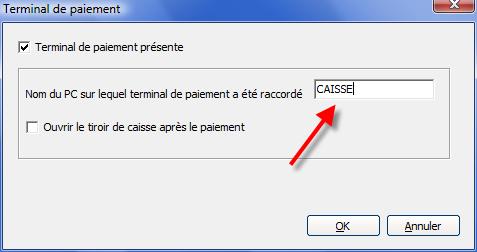
Pour ceci vous devez acheter un module externe et un câble supplémentaire de CCV.
Ouvrez la configuration de Windows – Choisissez Système – Nom de l’ordinateur, remplissez ce nom ou l’adresse IP.
Imprimante étiquette
Choisissez Institutions - Configuration - Appareillage - Imprimante étiquette.
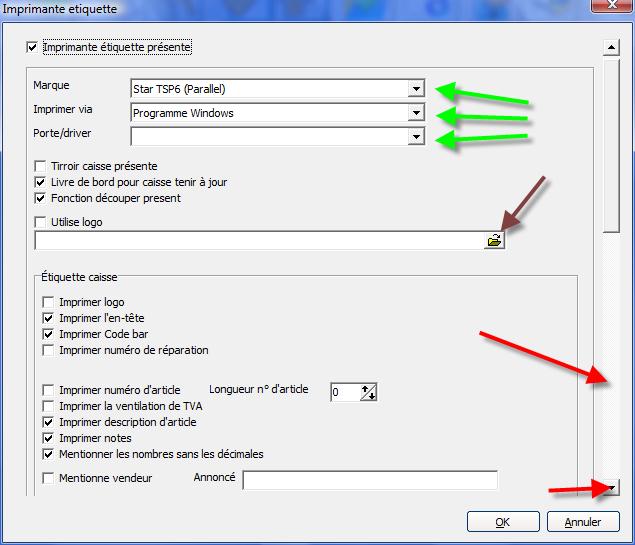
Choisissez la marque souhaitée, imprimez via (options voir drop down) ou porte (flèches vertes). Encochez ce qui doit être imprimé.
Le logo doit être un « BMP » de « Paint » et doit être enregistré comme « monochrome noir/blanc ».
Ensuite vous allez en bas (flèche rouge).
Adcount07 – Aide – Manuel – Installation – Imprimante étiquette.
Firmes
Choisissez Institutions - Configuration - Firmes.
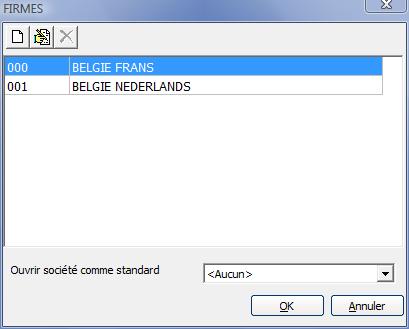
Données à remplir par l’administrateur du système.
Cliquez sur  pour créer une nouvelle firme. pour créer une nouvelle firme.
Vous obtenez l'écran suivant:
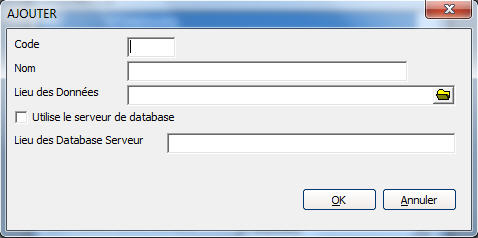
Adcount 07 Aide – Manuel – Installation – Modules externes – Utiliser DBSrvs sur le serveur.
Instituer le serveur de base de données
Choisissez Institutions - Configuration - Instituer le serveur de base de données.
Adcount07 Aide – Manuel – Installation – Modules externes – Utiliser DBSrvs sur le serveur.
Sociétés d’assurance
Choisissez Institutions - Configuration - Sociétés d'assurance.
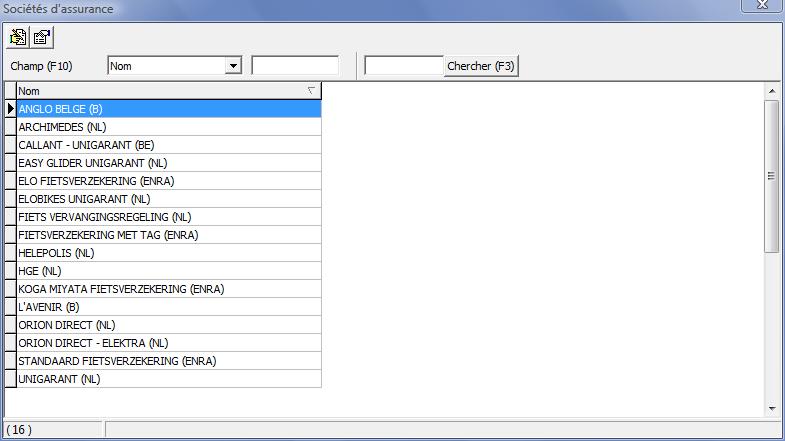
Choisissez l’assurance souhaitée et cliquez sur « modifier »  . .
Encochez : Vous êtes client de cette société.
Remplissez le numéro de client.
Remplissez le numéro prochain que vous souhaitez utiliser.
|